DocumentDB - CSV 文件
要导入 CSV 文件,我们需要遵循与上述相同的步骤。 让我们看一个简单的示例,我们将了解迁移工具如何导入 CSV 文件。
步骤 1 − 让我们使用迁移工具并选择"添加文件"选项。
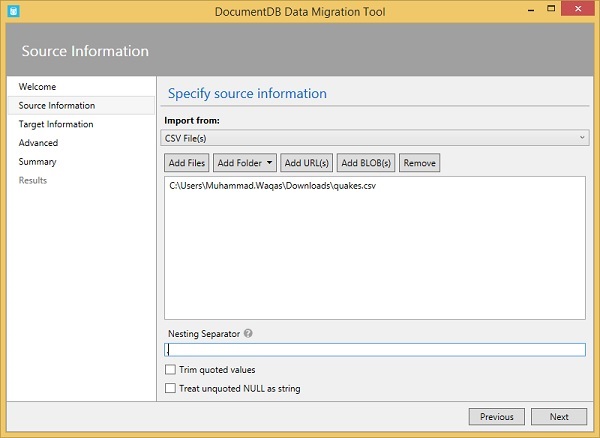
它将显示"打开文件"对话框。
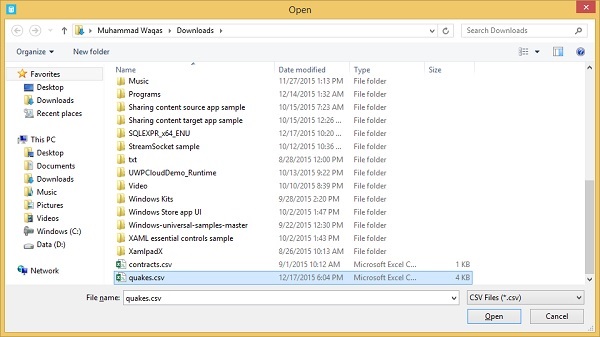
步骤 2 − 选择您要导入的 CSV 文件,然后单击"打开"继续。
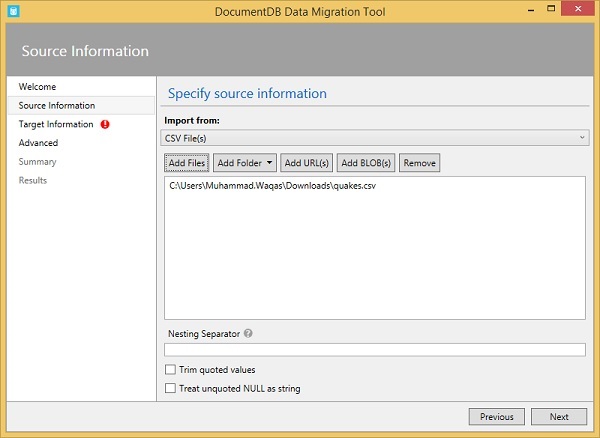
步骤 3 − 单击"下一步"。
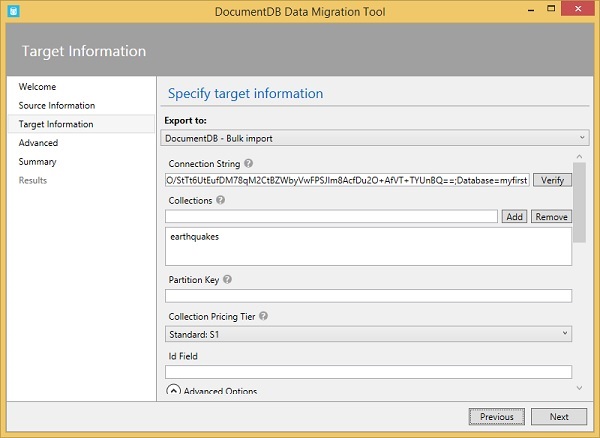
步骤 4 − 指定 DocumentDB 帐户中的连接字符串,该帐户可以从 Azure 门户中找到。
步骤 5 − 指定主连接字符串,不要忘记在连接字符串末尾添加数据库名称。 还要指定要添加 JSON 文件的集合。
步骤 6 − 单击"高级"选项并向下滚动页面。然后指定索引策略,例如范围索引策略。
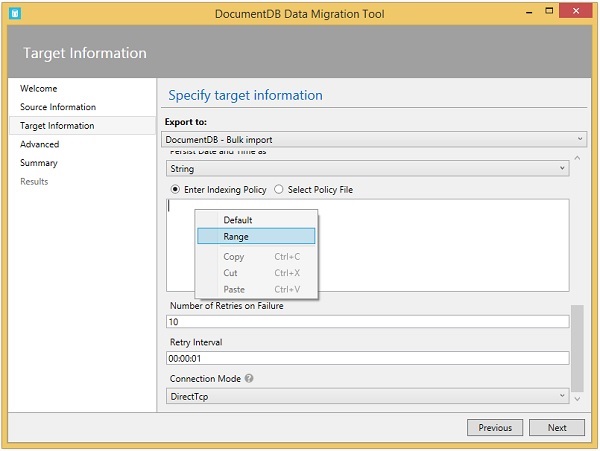
步骤 7 − 单击"下一步"继续。 您可以在此处查看摘要。
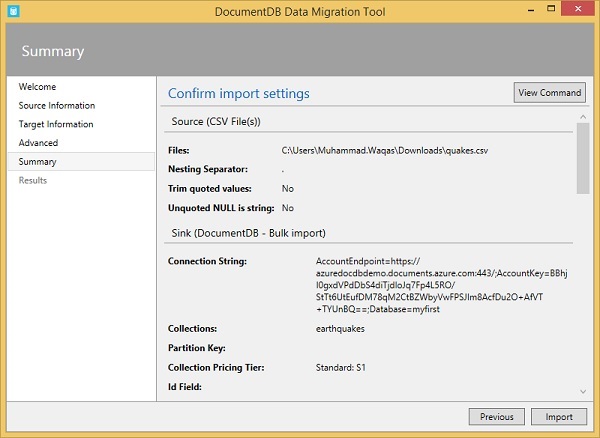
步骤 8 − 单击"导入"按钮。
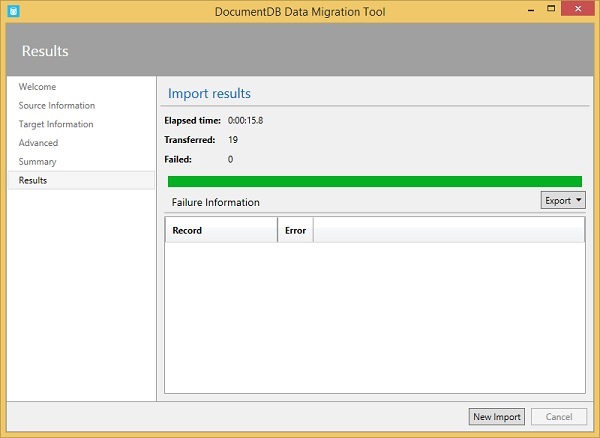
它将开始导入数据。 完成后,您可以在Azure Portal上看到三个JSON文件数据已导入到DocumentDB帐户中,如下截图所示。
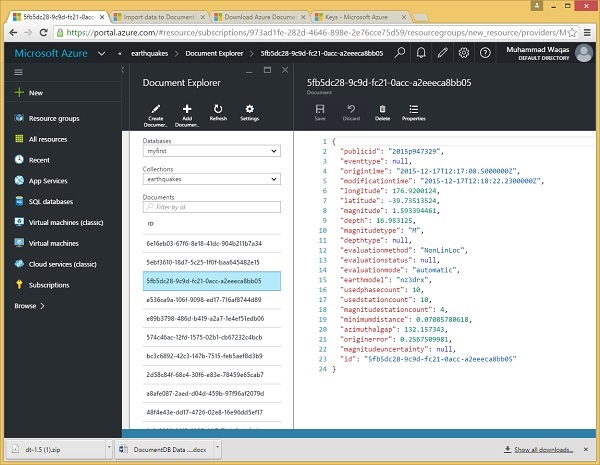
 documentdb_data_migration.html
documentdb_data_migration.html


